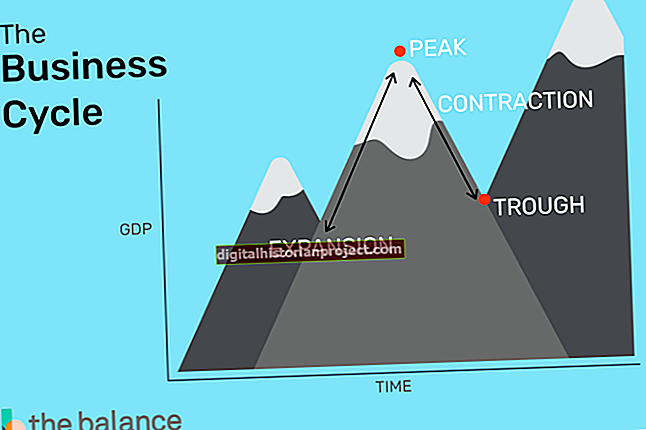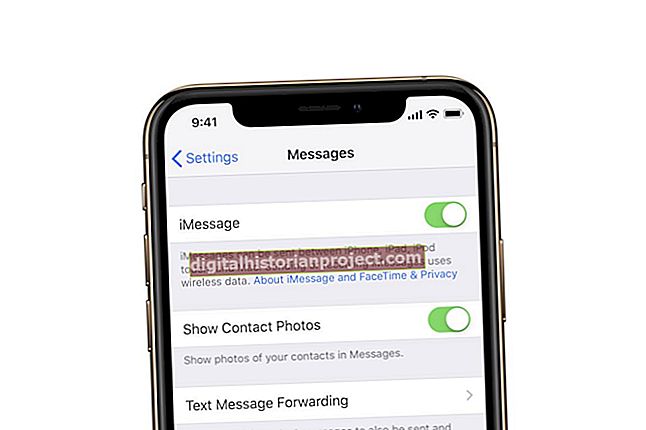Прикажите своје податке о збиру на визуелно привлачан начин помоћу Мицрософт Екцел графикона. Екцел пружа разне графиконе за приказ квалитативних и квантитативних информација. Након што организујете табелу пребројавања и унесете вредности, можете да направите графикон помоћу Екцел-ових уграђених алата. Екцел такође нуди бројне алате за прилагођавање графикона, омогућавајући вам да сами одаберете шему боја, стил, формат, изглед и изглед фонта. Направите графикон за израчунавање помоћу алата за графиконе колона у програму Екцел.
1
Направите нову Екцел табелу кликом на картицу „Датотека“ на траци, одабиром дугмета „Ново“ и кликом на дугме „Празна радна свеска“. Ако већ имате податке о збиру у прорачунској табели, отворите документ. Организујте своје збирне податке у колоне, при чему сваки ред садржи засебан запис.
2
Укуцајте категорију у први ред колоне А, као што је „Спорт“ да бисте приказали збирне информације засноване на спортским играма. Попуните доње ћелије одређеним категоријама попут „Бејзбол“, „Фудбал“ и „Фудбал“. Ове категорије ће бити приказане дуж к оси графикона колона.
3
Означи колону Б као „Бројање“ за чување укупних бројева. Попуните доње ћелије укупним бројем за сваку категорију. Када завршите, истакните опсег података.
4
Кликните картицу „Уметни“ на траци, кликните падајући оквир „Колона“ и одаберите жељени графикон колоне. Изаберите шему боја и визуелни стил графикона на картици Дизајн на траци. На картици Лаиоут додајте наслов графикона, наслове оса и легенду.